Emulateurs pour iOS 10 / 9.3 / 9 / 8.3 / 8.2 / 8.1 / 8 (pas de Jailbreak)
May 23, 2025 • Déposé à: Solution de Miroir l'écran Téléphone • Des solutions éprouvées
L'idée d'avoir consoles de jeu à porter autour ne pas attirer beaucoup d'utilisateurs plus. Alors qu'il était sur la tendance, vous ne serez pas capables de voir beaucoup de gens qui les portent autour. Après tout, nous avons déjà des émulateurs pour iOS, qui peuvent être installés sur votre iPhone, iPad ou iTouch.
Les émulateurs pour iOS vous permettent de jouer gratuitement aux jeux Nintendo, Super Nintendo ou Gameboy. L'astuce a été principalement effectuée par jailbreak, ce qui signifie que vous devez supprimer les restrictions de logiciels imposées par iOS sur votre appareil. Cependant, après l'introduction d'iOS 9.3 sur le marché, les utilisateurs n'ont plus besoin d'utiliser jailbreak. Ils peuvent installer des émulateurs pour iOS sur n'importe quel appareil iOS sans aucun problème. Qui plus est, cela peut s'appliquer à iOS 10/9, 3/9/8, 3/8, 2/8, 1/8 aussi.
- Partie 1 : Pourquoi utiliser un émulateur ?
- Partie 2 : Comment télécharger et exécuter un émulateur iOS pour iOS 10 / 9.3 / 9 / 8.3 / 8.2 / 8.1 / 8 ?
- Partie 3 : Comment répliquer l'écran de l'iPhone sur Mac ou PC ?
- Partie 4 : Quelles sont les trois principales recommandations d’un émulateur iOS ?
Partie 1 : Pourquoi utiliser un émulateur ?
Un émulateur iOS prend la place d'une véritable console de jeu. Il duplique tous les aspects de l’appareil d'origine, que ce soit le logiciel ou le matériel. Ce qu'il fait essentiellement est de simuler tout le matériel réel de l’appareil et du logiciel. Il permet également à la même application pour fonctionner sur l'iPhone, iPad ou iTouch sans la nécessité de modification.
Les avantages d'un émulateur iOS sont les suivants :
- Vous pourrez exécuter une application de jeu sans avoir besoin de la modifier.
- Il aide à suivre le comportement inattendu.
- Il simule à la fois le matériel et le logiciel.
- Il est plus souvent gratuit.
- Il est facilement accessible.
- Il peut être connecté à l'IDE pour les tests et le développement.
Prenant ces avantages en considération, il est facile de voir pourquoi tant de gens ont tendance à le préférer sur les simulateurs et les consoles réelles.
Partie 2 : Comment télécharger et exécuter un émulateur iOS pour iOS 10 / 9.3 / 9 / 8.3 / 8.2 / 8.1 / 8 ?
Le processus de téléchargement d'un émulateur iOS pour votre appareil est en fait assez facile et ne prend pas longtemps. Il vous suffit de suivre les étapes ci-dessous (ceci est pour GBC) :
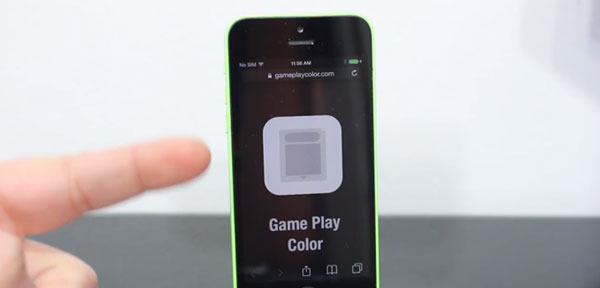
1. Ouvrez l'application Safari et allez à http://emulators.com. Une fois là, vous verrez une liste d'émulateurs et ROMS pour différents types de jeux disponibles pour les appareils iOS. Choisissez-en un et attendez qu'il soit téléchargé et installé. Rappelez-vous que pour que cela fonctionne, vous avez besoin d'une connexion Internet stable.

2. Allez à votre springboard et confirmez si l'émulateur iOS est installé ou non. Ensuite, ouvrez-le.

3. Appuyez sur l'écran et attendez qu'il se charge.
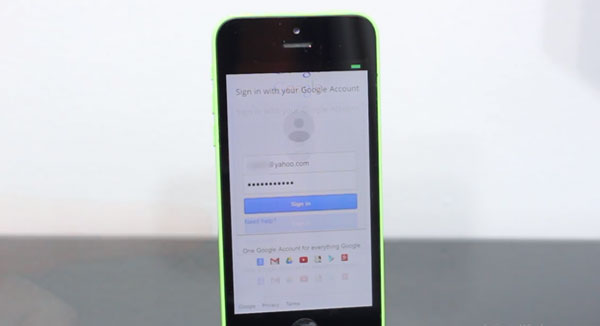
4. Vous serez dirigé vers une page d'ouverture de session Google. Connectez-vous en utilisant vos coordonnées. Une fois que ce soit fait, vous serez en mesure de voir des jeux sur l'émulateur.4. You will be directed to a Google log-in page. Log-in using your details. Once that’s done, you’ll be able to see you games on the emulator.
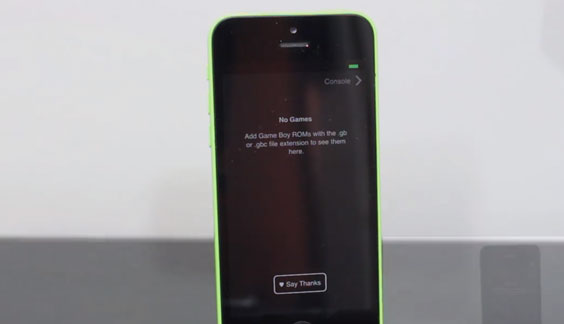
5. Toutefois, si vous n'avez toujours aucun jeu dans votre lecteur Google, l'écran sera vide.
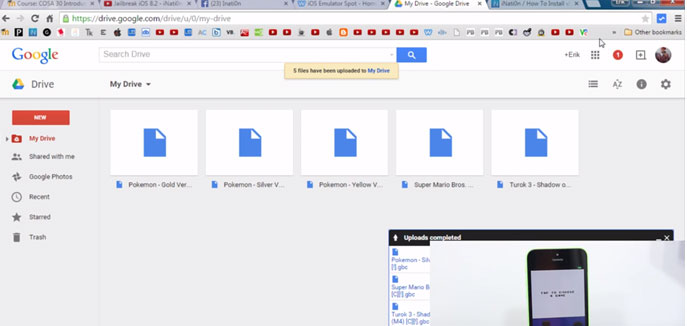
6. Donc, ce que vous allez faire est de télécharger des jeux en utilisant votre navigateur et de les télécharger sur votre Google Drive. Cela sera fait plus rapidement si vous le faites en utilisant votre Macbook ou votre PC.
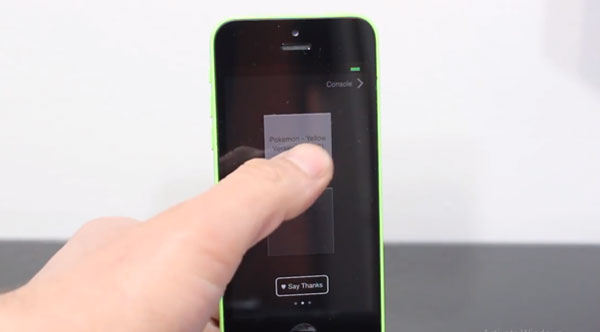
7. Revenez à l'émulateur. Vous verrez que les jeux que vous avez téléchargés seront là.
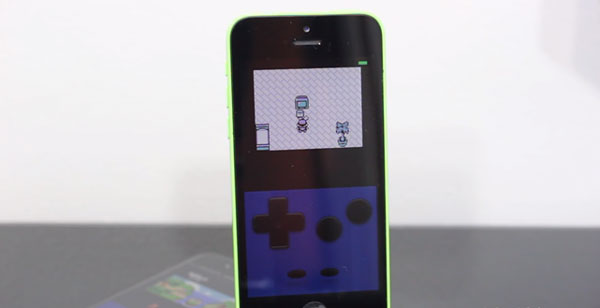
8. Cliquez sur l'un des jeux et vous êtes prêt à jouer.
Pour profiter du jeu au maximum, vous voulez obtenir un enregistreur d'écran pour iOS. Vous pouvez l'utiliser pour enregistrer votre jeu et le regarder plus tard sur un écran plus grand. Avec l'enregistreur d'écran pour iOS, vous aurez un disque des mouvements les plus épiques que vous avez faites, ou les meilleures parties du jeu. Vous pouvez même sauver la bataille la plus difficile que vous avez fait face pour référence future. Vous pouvez les partager avec vos amis et autres joueurs. Vous pouvez même les télécharger sur votre blog ou sur votre chaîne Youtube, si vous en avez un.
Si vous cherchez le meilleur enregistreur d'écran pour iOS, vous pouvez vérifier Dr.Fone – Enregistreur d’écran iOS, une application facile à utiliser et éprouvée qui donne des résultats de qualité.
Partie 3 : Comment répliquer l'écran de l'iPhone sur Mac ou PC ?
Dr.Fone offre un enregistreur d'écran pour iOS, Dr.Fone - Enregistreur d’écran iOS, qui vous permet d'enregistrer des jeux, des vidéos, etc. Il vous permet également de reproduire votre appareil iOS avec votre Mac ou votre PC sans fil et prend en charge iOS 10 / 9.3 / 9 / 8.3 / 8.2 / 8.1 / 8.

Dr.Fone - Enregistreur d’écran iOS
Répliquer l’écran de l’iPhone à Mac ou PC tourne flexible et facile.
- Sûr, rapide et simple.
- Enregistrez facilement vos jeux, vos vidéos et plus avec l'audio du système.
- Répliquez votre appareil en temps réel sans retard.
- Utilisez un projecteur pour partager l'écran de votre appareil avec une salle pleine de personnes.
- Il prend en charge les appareils jailbreakés et non jailbreakés.
- Il prend en charge d'iPhone, iPad et iPod touch qui exécute iOS 7.1 vers iOS 10.
Pour lancer la réplication, vous devez d'abord télécharger et installer Dr.Fone – Enregistreur d’écran iOS sur votre iPhone et votre navigateur. Suivez ensuite les étapes ci-dessous :
1. Lancez Dr.Fone et sélectionnez "Enregistreur d’écran iOS" dans "Autres Outils" dans la barre de gauche de la fenêtre.

Ensuite, il apparaîtra la fenêtre d’Enregistreur d’écran iOS
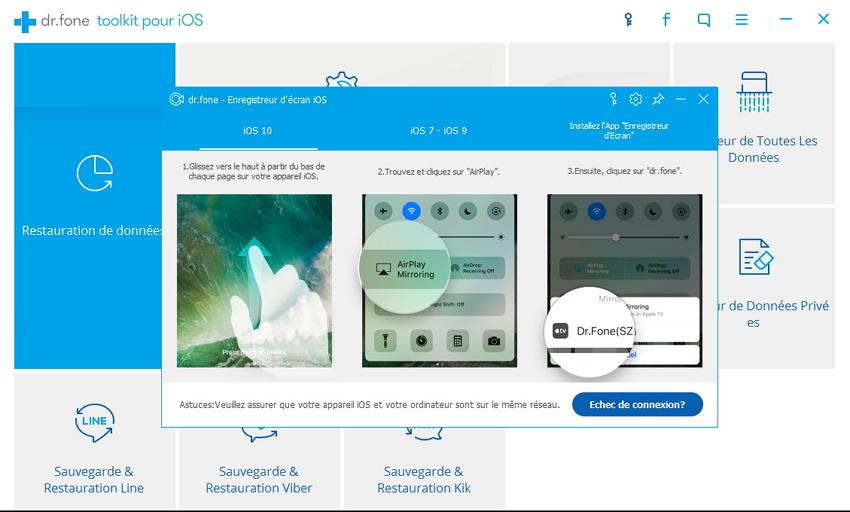
2. Connectez votre appareil et votre ordinateur au même réseau.
3. Répliquez votre appareil sur PC
Pour les utilisateurs d'iOS 7, iOS 8 et iOS 9, faites glisser vers le haut pour ouvrir le centre de contrôle. Appuyez sur "AirPlay", choisissez "Dr.Fone" et activer "Répliquer".
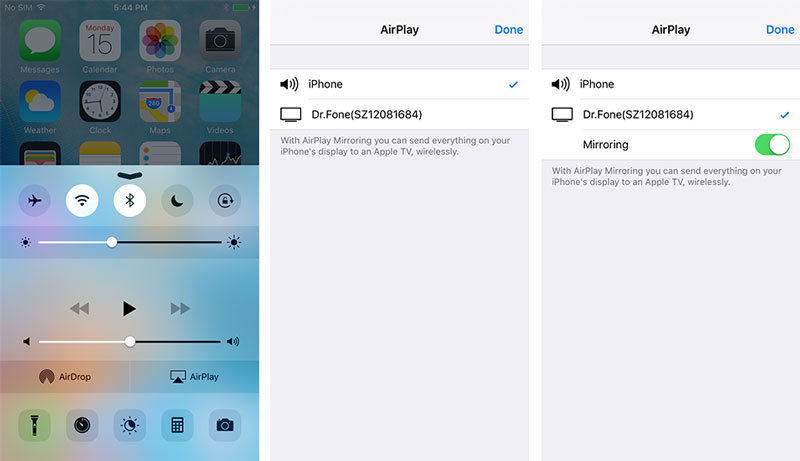
Pour les utilisateurs d'iOS 10, ouvrez le centre de contrôle. Appuyez sur "Réplique AirPlay" et sélectionnez "Dr.Fone" pour reproduire votre appareil sur l'ordinateur.
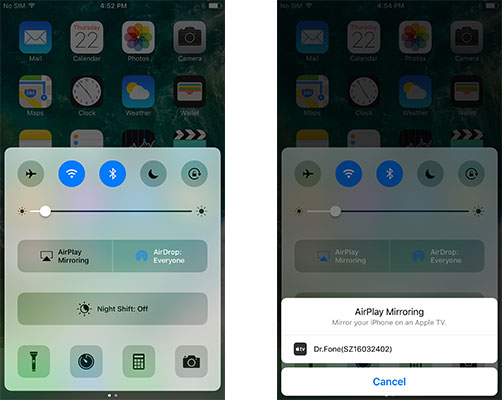
Cette technique de mise en miroir est très idéale pour les joueurs qui veulent profiter de leur jeu sur un grand écran. Un enregistreur d'écran pour iOS sera alors utile.
Si nécessaire, Dr.Fone vous permet également d'enregistrer votre écran.
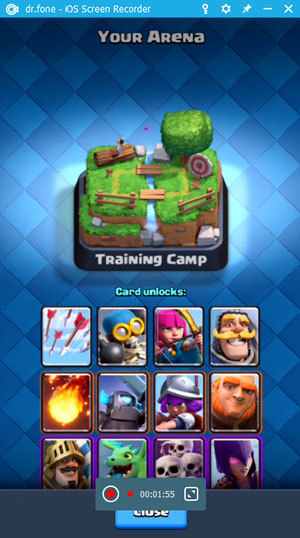
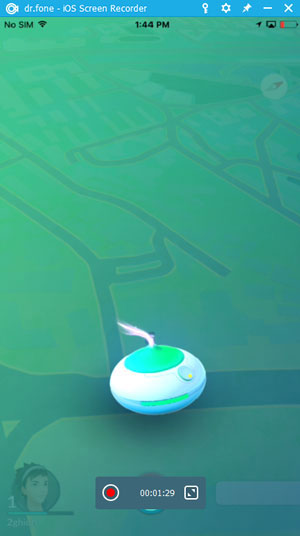
Partie 4 : Quelles sont les trois principales recommandations émulateur iOS ?
Puisqu'il y a des centaines d'émulateur iOS sur le marché, il pourrait être difficile de choisir le meilleur. Pour vous aider à faire un choix, voici une liste des 3 meilleurs émulateurs pouvant être utilisés sur votre appareil iOS :
1. NDS4iOS
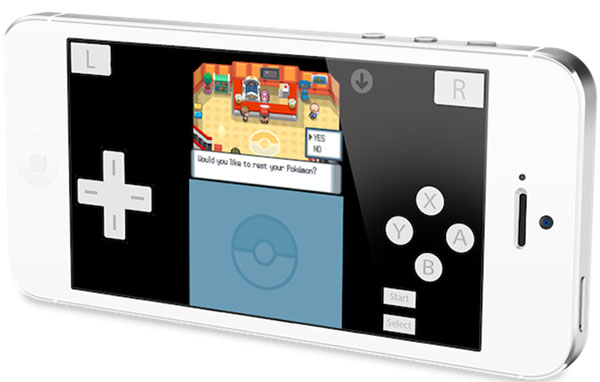
Cet émulateur fonctionne particulièrement bien avec les jeux Pokemon. Il est rapide, puissant et facile à utiliser. Il est le plus populaire avec iOS 7 et 8. Cependant, il a publié une mise à jour de sorte qu'il peut également être utilisé pour iOS 9 maintenant.
2. GBA4iOS
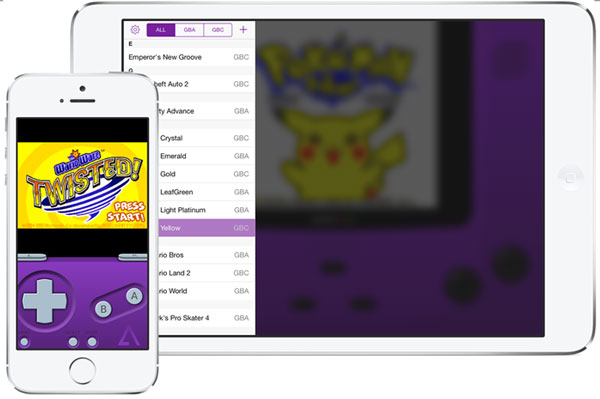
Si vous aimez jouer à des jeux de Game Boy Advance, alors c'est l'émulateur pour vous. Il vous permet de télécharger des fichiers ROM à partir du navigateur Safari et de les importer dans une application. Il connecte également l'application à votre Google Drive. En d'autres termes, tous les jeux que vous téléchargez via votre navigateur et que vous enregistrez sur votre lecteur seront répercutés sur l'application.
3. iNDS
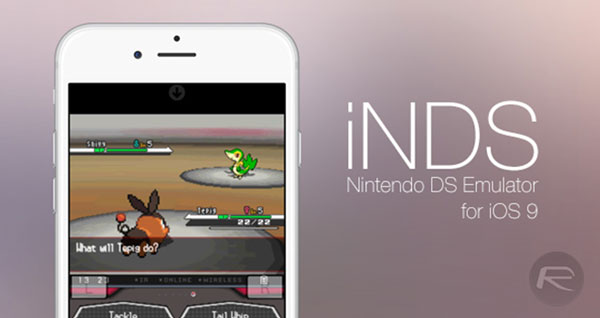
Cet émulateur iOS vous permet de télécharger des jeux directement dans l'application, au lieu de votre ROM. Cependant, la meilleure partie à ce sujet peut être celle-ci : il peut obtenir environ 60fps sur les derniers modèles d'iPhone.
Il est normal pour les joueurs de chercher la méthode la plus commode de jouer à des jeux. Un émulateur iOS peut donner exactement cela. Toutefois, pour améliorer l'expérience de jeu de qualité, vous pouvez associer l'émulateur à un enregistreur d'écran pour iOS.
Enregistreurs d'Ecran
- 1. Enregistreurs d'Ecran Android
- Enregistrer l'Ecran Android sur PC
- Enregistreur d'Écran Secret sous Windows 10
- Enregistreur d'Appels pour des Téléphones Android
- Enregistreurs d'Appel Android Gratuits
- 10 Meilleur Enregistreurs de Vidéo pour des Téléphones Android
- 2 Enregistreurs d'Ecran iPhone



















Blandine Moreau
staff Rédacteur